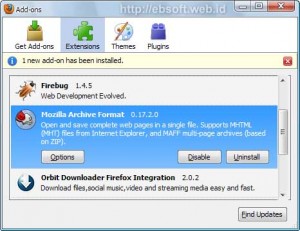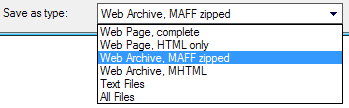Tips menyimpan sebuah halaman web secara utuh
 | Ketika kita ingin menyimpan sebuah halaman website secara utuh (bukan seluruh isi website), termasuk gambar-gambarnya dan juga tetap menjaga format atau susunannya, biasanya bisa memilih opsi Web Complete ketika menyimpannya. Tetapi meskipun sudah tersimpan, sering halaman ini tidak bisa dibuka secara offline dan susunannya menjadi kacau. |
Alternatifnya kita bisa menyimpan utuh sebuah halaman dengan format MHT (MHTML) dan juga Mozilla Archive Format (MAFF).
Menyimpan satu halaman website secara utuh terkadang sangat diperlukan, seperti untuk dibuka kembali secara offlline, untuk referensi atau untuk berbagai kepentingan lainnya. Tambah lagi, biasanya membaca halaman website yang utuh dengan gambar dan dengan tampilan seperti aslinya akan lebih nyaman dibanding hanya membaca dalam format HTML saja.
Bagi pengguna Internet Explorer, sejak versi 5 keatas, pengguna bisa menyimpan utuh sebuah halaman website, dengan memilih Save as, kemudian dari pilihan save as type memilih Web Archive, single file (.mht). Dengan cara ini sebuah halaman website akan tersimpan utuh, termasuk gambar dan susunannya.
Cara seperti itu juga bisa dilakukan bagi pengguna web browser Opera (sejak Opera 9). sehingga sebuah halaman website akan tersimpan dalam satu file saja (termasuk gambar dan komponen lainnya). File ini biasanya berekstensi .mht atau .mhtml.
Tetapi karena format MHT/MHTML ini menpunyai standard yang jelas, terkadang file yang disimpan dengan salah satu web browser tidak bisa dibuka dengan web browser lainnya. Dan juga tidak banyak yang mendukung format ini.
Pengguna Mozilla Firefox
Bagi pengguna Firefox, dengan fitur bawaannya kita tidak bisa menyimpan satu halaman web secara utuh dalam sebuah file seperti halnya Internet Explorer atau Opera. Tetapi kita bisa menggunakan tool tambahan (Add-on) yang namanya Mozilla Archive Format.
Dengan Mozilla Archive Format, kita bisa menyimpan sebuah halaman website utuh dalam sebuah file saja. Kita bisa memilih 2 format yang tersedia, yaitu :
- MAFF (Mozilla Archive Format file). Halaman web (html, gambar, javascript, css) nantinya akan tersimpan dalam satu file saja, yang berekstensi .maff.
- MHTML (Internet Explorer’s MHT). Dengan tool ini tersedia juga pilihan untuk menyimpan halaman web dalam format .mht atau .mhtml.
MAFF memiliki kelebihan dibanding MHTML, seperti ukuran yang lebih kecil, dapat menyimpan data-data tambahan lainnya, serta file maff ini dapat dibuka dengan program seperti winzip, winrar, 7zip atau program kompressi lainnya dan dapat dilihat filenya satu persatu.
Penggunaan Mozilla Archive Format
Untuk menggunakan add-on ini, yang jelas di komputer harus ada web browser Mozilla Firefox. Selanjutnya adalah download add-on dari alamat
http://maf.mozdev.org/. Add-on ini adalah file yang mempunyai ekstensi .xpi, seperti
maf-0.17.2.0-fx.xpi (ukuran sekitar 356 KB). Setelah file
maf-0.17.2.0-fx.xpi di download, selanjutnya menambahkan ke dalam firefox, dengan cara :
- Jalankan Firefox
- Klik menu File > Open File ( dari browser firefox)
- Cari file xpi tersebut (maf-0.17.2.0-fx.xpi), kemudian setelah itu klik Open, yang selanjutnya akan muncul jendela “Software Installation”

- Klik tombol install, untuk menginstall (menambahkan) add-on ini ke firefox
- Setelah selesai, maka restart firefox terlebih dahulu sebelum digunakan
Jika sudah terinstall, maka di menu Add-ons ( Tools > Add-ons) akan terlihat adanya tambahan Mozilla Archive Format.
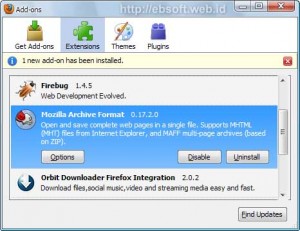
Selanjutnya, untuk menyimpan satu halaman utuh, melalui Firefox, pilih menu Save Page as, kemudian dari pilihan Save as type, pilih Web Archive, MAFF zipped. Atau kita juga bisa memilih menyimpan dalam format MHT/MHTML.
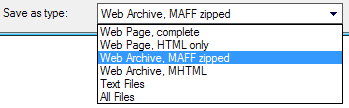
Setelah file tersimpan (dalam format .maff), maka kita bisa membukanya melalui firefox dengan format utuh seperti aslinya. Agar file .maff atau .mhtml otomatis dibuka dengan Firefox, maka atur melalui menu
Options yang ada di daftar Add-ons diatas, kemudian buka bagian
File Associations dan klik
Create association for .maff extension.


![[Digital+Roll+Laptop+2.jpg]](https://blogger.googleusercontent.com/img/b/R29vZ2xl/AVvXsEiKlgXdR4iVqakDkPpiQcROVjWddk-q2UjyXDB2qhMiH7-mxSAQ-9_xyCnmaz1ufMSwtULH3non3-azaohHFpU6AjVVscsqIm8SPzwny-ihvtCc1LwYKPNQiWtBCMxtiPLqgROtrKqXj40/s400/Digital+Roll+Laptop+2.jpg)
![[Digital+Roll+Laptop+4.jpg]](https://blogger.googleusercontent.com/img/b/R29vZ2xl/AVvXsEjMjn6JZ2ueuwfWkveLUYO7LC9D8IeQhZz2WdBTpoei_8rYvCBGqwZp_0EYDMYONZRouHRDF7WUYfJgXRF2JHTvw-OFZfN_m5DeaazKYpPcQYhLqWCzroBfac2aTHRuELOkaMfpRiL3ZkI/s400/Digital+Roll+Laptop+4.jpg)
![[Digital+Roll+Laptop+5.jpg]](https://blogger.googleusercontent.com/img/b/R29vZ2xl/AVvXsEgUZvbeadMGr0SCQaX47JFxRcFbZLT3II5SDLdhHXf7Lb7kfPioNqf9jDclzuupC_2TfzQNhozDKCVo9FsOqQRssX30f0Z_XRq7YGA_n29IabAtR8sLWNHkRaua2dVW7k2aN_ZkPVxVw8Y/s400/Digital+Roll+Laptop+5.jpg)
![[Digital+Roll+Laptop+6.jpg]](https://blogger.googleusercontent.com/img/b/R29vZ2xl/AVvXsEhgzNIIF6ArB_Gu1hs5oH0nZENYfM827gFTZxk_S5wMvhlQi9V5SRJTtrBM0z57KVtVRqhJGS9J_X9zNfHhkJO95lBjKNGmHopG_Pdoh-HFF2EdFE7N2uXMYkhVd_Mod7561uXIcHmOxvQ/s400/Digital+Roll+Laptop+6.jpg)
 The Wireless Power Consortium mengumumkan draft standarisasi untuk teknologi wireless charging. Dengan adanya standarasisasi diharapkan penggunaan teknologi ini dapat meluas ke berbagai perangkat elektronik.
The Wireless Power Consortium mengumumkan draft standarisasi untuk teknologi wireless charging. Dengan adanya standarasisasi diharapkan penggunaan teknologi ini dapat meluas ke berbagai perangkat elektronik.
 EnTourage Edge adalah E-Book Reader pertama di dunia yang memiliki 2 layar LCD dengan dua fungsi yang berbeda, dimana layar yang sebelah kiri berfungsi sebagai pembaca buku digital, dan layar sebelah kanan adalah sebuah computer netbook.
EnTourage Edge adalah E-Book Reader pertama di dunia yang memiliki 2 layar LCD dengan dua fungsi yang berbeda, dimana layar yang sebelah kiri berfungsi sebagai pembaca buku digital, dan layar sebelah kanan adalah sebuah computer netbook.